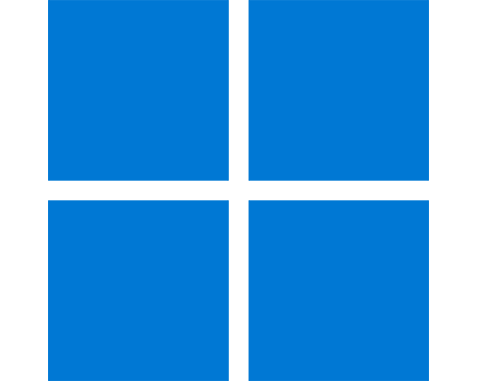
ปิดหรือเปิดการทำงานของ HDD หรือ SSD ในกรณีที่ไม่ได้ใช้งาน ป้องกันการเข้าถึงและอื่นๆ
ผู้ใช้งานคอมพิวเตอร์ที่มีที่เก็บข้อมูลมากกว่า 1 ในกรณีที่เสียบไว้หลายอุปกรณ์ไม่ว่าจะเป็นแบบ Hard Disk หรือ SDD และมีความจำเป็นต้องปิดการทำงานหรือไมอยากให้แสดงใน Windows อาจจะด้วยเรื่องความปลอดภัยในเรื่องของไวรรัสที่อาจโจมตีงานสำคัญ คือสั่งให้ไม่ได้เปิดใช้งาน แต่เมื่ออยากใช้งานค่อยเปิดใช้งาน คล้ายๆกับการเสียบเข้าหรือออกของ Flash Drive เราสามารถทำได้ง่ายๆใน Windows 11 ได้ด้งต่อไปนี้

ให้คลิ๊กขวาที่ปุ่ม Start และให้เลือก Disk Management
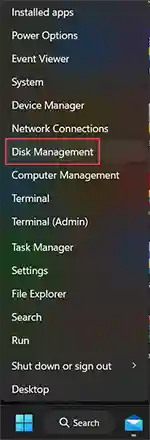
จะปรากฏหน้าต่างของ Disk Management ขึ้นมาจะเป็นที่จัดการบริหารที่เก็บข้อมูลต่างๆ ให้ดูที่ Disk ด้านล่างเลือก Disk ที่ต้องการจะปิด หรือสั่ง่ให้ Offline โดยการคลิ๊กขวาและเลือก Offline

เมื่อก่อนที่ Offline แล้วจะสถานะของ Disk เป็นรูปกากบาทที่ดิสก์และเปลี่ยนสถานะเป็น offline ดังภาพด้านล่าง

หากต้องการจะสั่งให้ online หรือเปิดใช้งานก็ทำในลักษณะเดียวกันคือคลิ๊กขวาที่ดีกส์นั้นๆแล้วเลือก Online
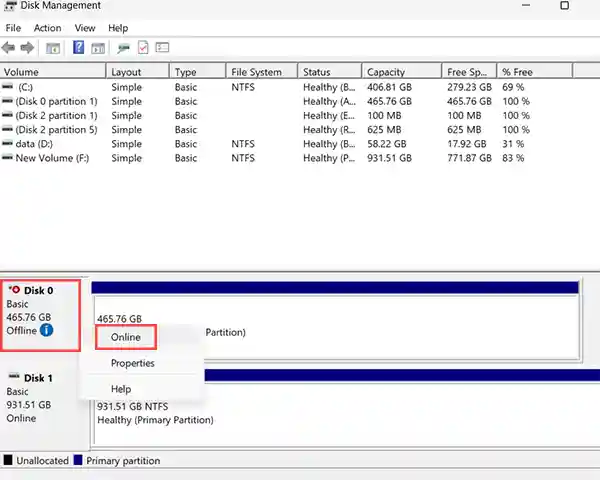
คำสั่ง Offline Disk หรือ Online Disk ผ่าน Command Prompt
คลิ๊กขวาทีปุ่ม Start พิมพ์ที่ช่องค้นหา Command Prompt หรือ cmd แล้วคลิ๊กขวาตัวเลือกที่ค้นหาได้ run as Administrator
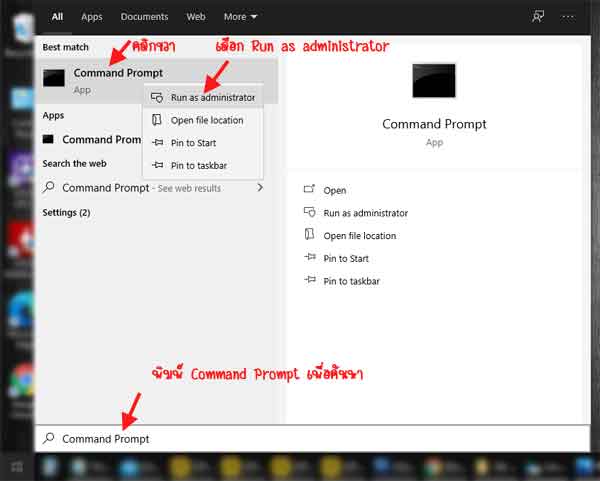
จากนั้นให้พิมพ์
- Diskpart คุณจะมาอยู่ตำแหน่งของ Diskpart>
- ให้ใช้คำสั่ง list disk เพื่อดู Disk ทั้งหมดในเครื่องของเรา
- หากต้องการจะปิด Disk ไหนให้พิมพ์ select disk <?> ยกตัวอย่างเช่นหากต้องการปิด Disk 0 ให้พิมพ์ select disk 0
- จากนั้นให้พิมพ์ Offline Disk หากต้องการจะปิด หรือ Online Disk หากต้องการจะเปิด ดังตัวอย่างภาพด้านล่าง
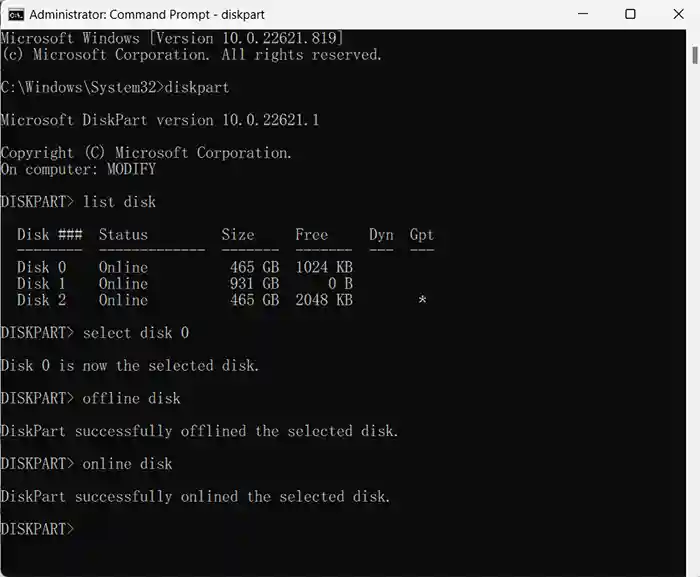
Leave a Reply